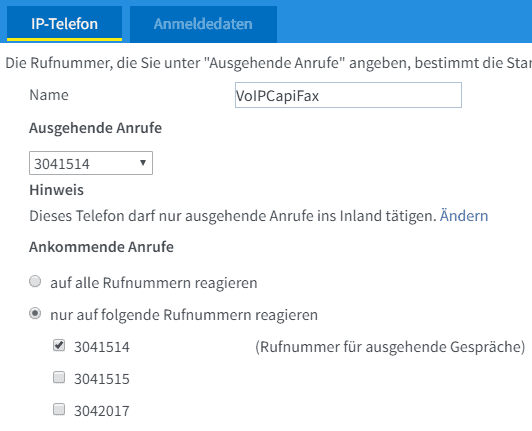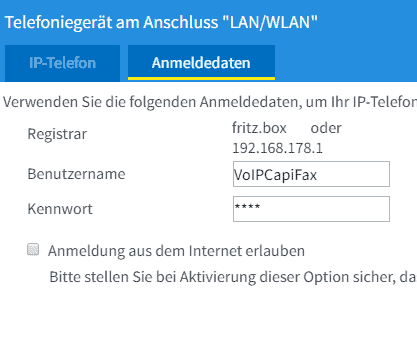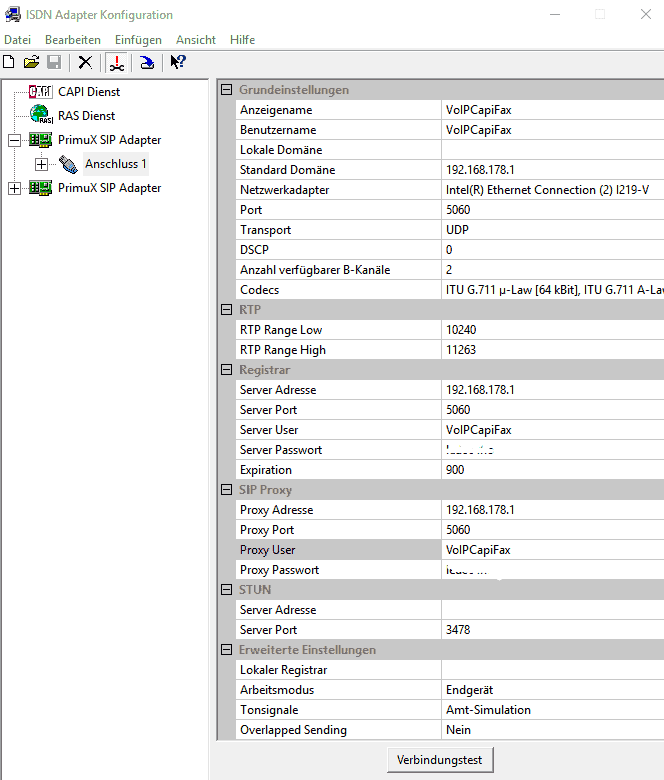Konfigurationsbeispiel für die Verwendung des VoIP-SIP-Treibers mit einer AVM Fritz!Box mit CapiFax
Dieses Beispiel soll erläutern, wie man an einer AVM-FritzBox (netzseitig ISDN oder All-IP-Anschluss) einen VoIP-CAPI-Treiber konfiguriert und im Zusammenspiel mit CapiFax so einen Fax-Server ohne Verwendung einer ISDN-Karte betreibt.
Die Anleitung kann aber auch helfen, ein anderes Gerät statt der FritzBox wie eine Telefon-Anlage mit SIP-Konten oder einen Router von LanCom mit SIP-Konten-Unterstützung zu konfigurieren. Dies gilt für TK-Anlagen wie von Auerswald, Agfeo oder auch 3CX. Bei diesen wird Schritt 1 sinngemäß gemacht, also eine IP-Nebenstelle für den Fax-Server eingerichtet. Schritt 2 und folgendes gilt dann unverändert. Sie benötigen die IP des Routers und den erzeugten Benutzernamen und Passwort für die SIP-Nebenstelle.
Konfiguration der Fritz!Box
Einstellungsmenü Telefonie -> Telefoniegeräte:
Diese Anleitung wurde mit Fritz!Os 7.03 erstellt. Stellen Sie sicher, dass Ihre Fritz!Box mindestens diese Version hat, da sonst evt Leistungsmerkmale abweichen.
Legen Sie ein neues Telefoniegerät an, geben Sie ihm einen aussagekräftigen Namen wie “VoIPCapiFax”. Weisen Sie diesem Gerät die richtige abgehende und ankommende Rufnummern zu.
Unter “Anmeldedaten” geben Sie als Benutzername am besten zur besseren Übersicht erneut “VoIPCapiFax” und wählen ein passendes, gutes Kennwort.
Die Option, sich aus dem Internet an diesem Konto anmelden zu können, lassen Sie aus Sicherheitsgründen am besten deaktiviert, sie ist für die Anwendung von CapiFax auch unnötig.
Es ist kein Problem, mehrere Rufnummern für ankommende Rufe zu aktivieren, die gleichen Rufnumern können dann auch zum aktiven Wählen verwendet werden. Aktuelle Fritz!Os-Versionen unterstützen dazu die SIP-Elemente P-Called-Party-ID und P-Asserted-Identity. So kann man mit einem SIP-Account mehrere Faxnumern nutzen.
Folgende Einstellung ist auch noch wichtig, um Fax T.30 auch wirklich nutzen zu können:
Im Menü “Eigene Rufnummern” unter “Anschlusseinstellungen” unten das verdeckte Menü für “Verbindungseinstellungen ändern” aufklappen und die Option “Faxübertragung auch mit T.38” deaktivieren. Zumindest derzeit funktioniert T.38 nicht: Bei Aktivierung dieser Option würde die Fritz!Box ausgehende Faxe in T.38 wandeln und die Übertragung live übersetzen.
Konfiguration des VoIP-CAPI-Treibers
Nach Installation der VoIP-CAPI-Treiber öffnen Sie die PrimuX-CAPI-Konfiguration. Wählen Sie den Menüpunkt “Einfügen” -> “PrimuX SIP Adapter”. Dann geben Sie die in der Fritz!Box angelegten SIP-Benutzerdaten wie folgt ein:
Den in der Fritz!Box erzeugten Benutzernamen tragen sie in folgende Felder ein: “Anzeigename”, “Benutzername”, “Server User” und “Proxy User”, dass Passwort entsprechend auch.
Konfiguration des Fax-Servers CapiFax
Erzeugen Sie nun für jede Rufnummer, die Sie in der Fritzbox Ihrem SIP-Account zugewiesen haben, eine MSN in der CapiFax-Serverkonfiguration. Je nach Provider müssen Sie fallweise die Ortsnummer ohne Vorwahl (Telekom) oder auch eine komplette Rufnummer angeben (z.B. SipGate). Verwenden Sie die Nummer so, wie sie in Ihrer Fritzbox angezeigt wird unter “Ankommende Rufe”.
Wenn Sie mehr als einen SIP-Controller angelegt haben, erzeugen Sie für jeden angelegten Controller im CapiFax-Startfenster einen Eintrag und weisen Sie ihm ein Konto zu. Dabei ist die Option “Bei Empfang Controller ignorieren” (ab CapiFax V5.10 vorhanden) nötig, wenn Sie mehr als einen SIP-Controller in der PrimuX-Capi angelegt haben.
Es empfiehlt sich, bei Änderungen der SIP-Kontodaten oder Korrekturen in der CAPI-SIP-Konfiguration den Rechner jeweils neu zu starten, damit Sie sicher gehen können, dass die neuen Daten auch aktiviert und verwendet werden.